Расширенная настройка цвета
Настройка цвета - это цветокоррекция, которая поможет настроить цвет и создать высококачественные видео или изображение. Вы можете выбрать один из вариантов пресетов и настроек. Функция Presets оснащена многими шаблонами, поэтому вы можете напрямую применить их к своему видео. С другой стороны, вы также можете вручную настроить цвет с помощью опции Adjust.
- Доступ к расширенной цветокоррекции
- Расширенная цветокоррекция - Настройка
- Предварительный просмотр изменений или настроек
- Сохранение как пресета
1 Доступ к расширенной цветокоррекции
После перетаскивания видео на временную шкалу нажмите на значок "Цветовая палитра" (цветовая палитра), чтобы открыть окно "Усовершенствованная настройка цвета".
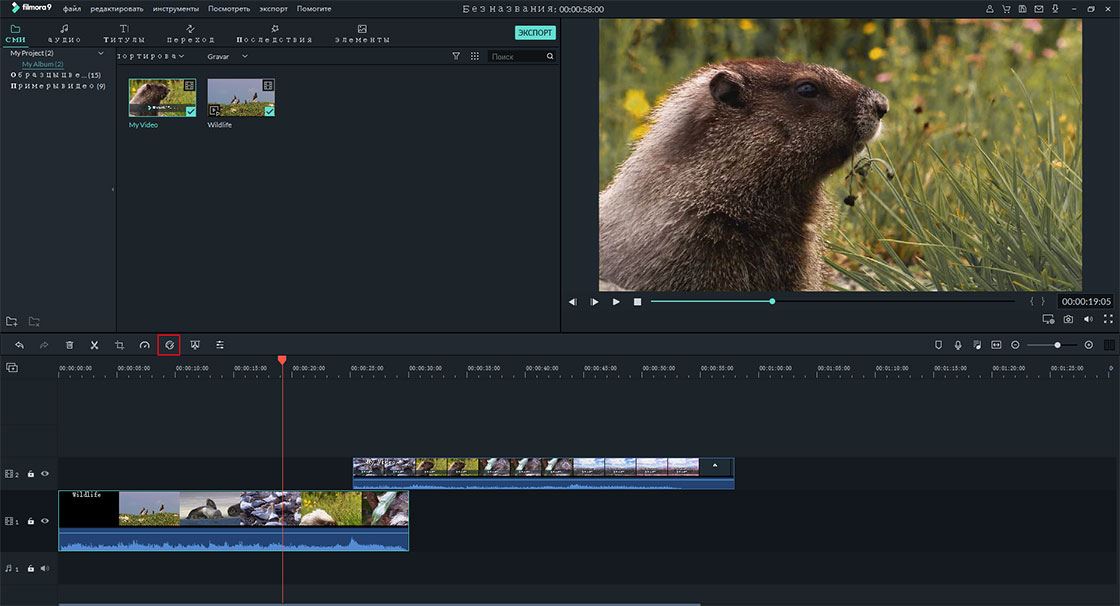
Во вкладке "Предустановленная" находится много бесплатных шаблонов, включая 3D LUT, виньетка, общий, фильм, пользовательский и избранное. Просто щелкните дважды на нужный шаблон и примените его непосредственно к видео.
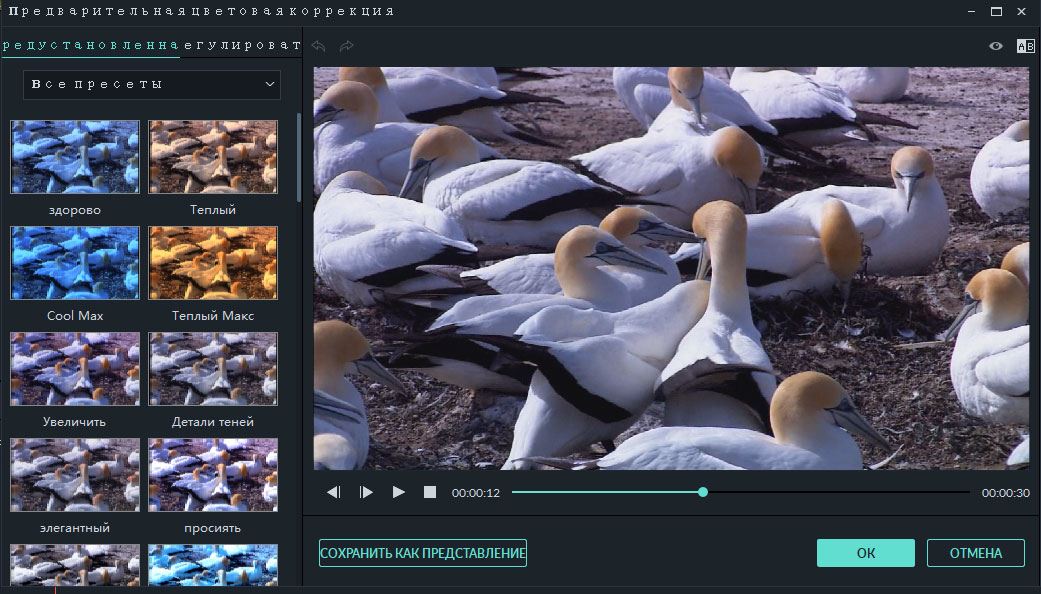
2 Настройка цвета вручную
Баланс белого (White Balance): Данный параметр поможет вам отрегулировать цветовую температуру. Вы можете установить теплый цвет, перемещая ползунок света в сторону желтого или установить более холодный цвет, перемещая свет в сторону синего.
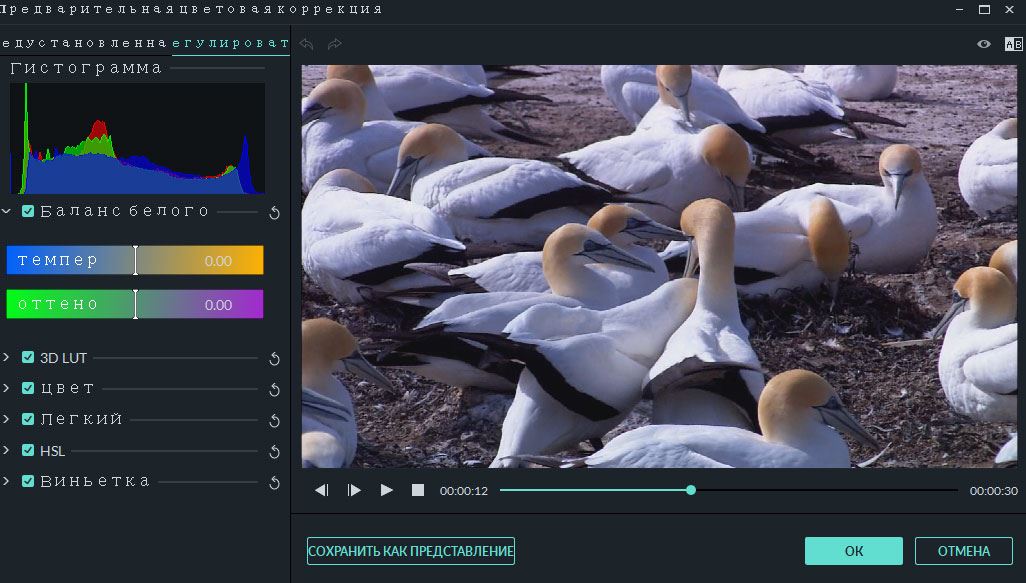
3D LUT: Как пресет настроек цветокоррекции, он обычно используется как часть цифрового промежуточного процесса в ходе создания фильмов. Вы можете нажать на "3D LUT" и выбрать нужные параметры 3D LUT. Вы также можете скачать бесплатно 3D LUT из Filmora Video Editor.
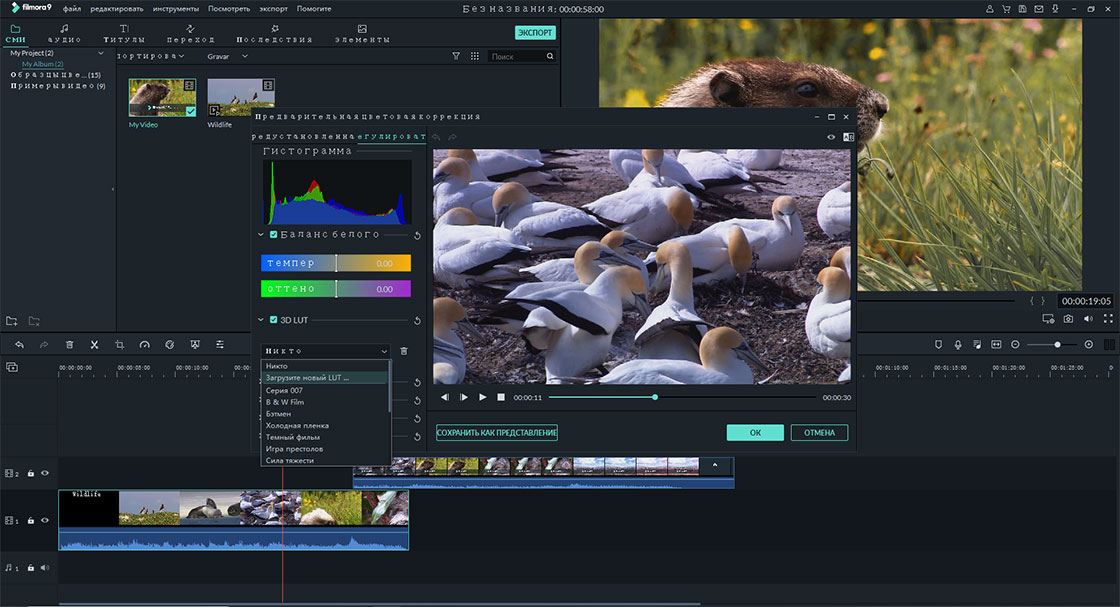
Цвет: В этом разделе можно настроить экспозицию, яркость, контрастность, насыщенность и сияние. Вы можете непосредственно перетащить ползунок рядом с параметром, который вы хотите настроить.
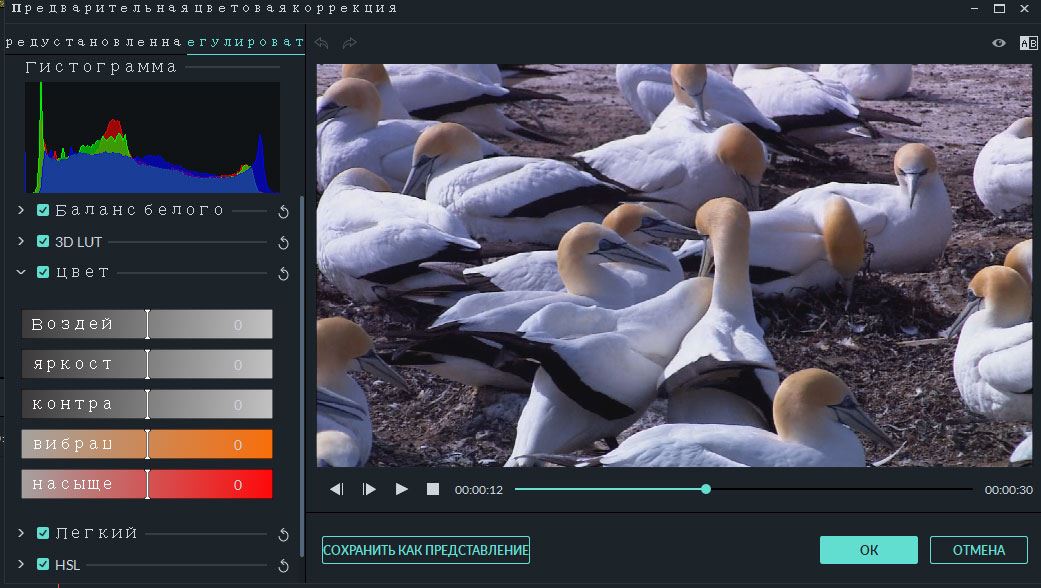
Свет: Здесь вы можете настроить свет видео, изменив основные настройки, а именно блики, тени, ЧБ. Перетащить ползунок влево и вправо, чтобы выполнить настройку.
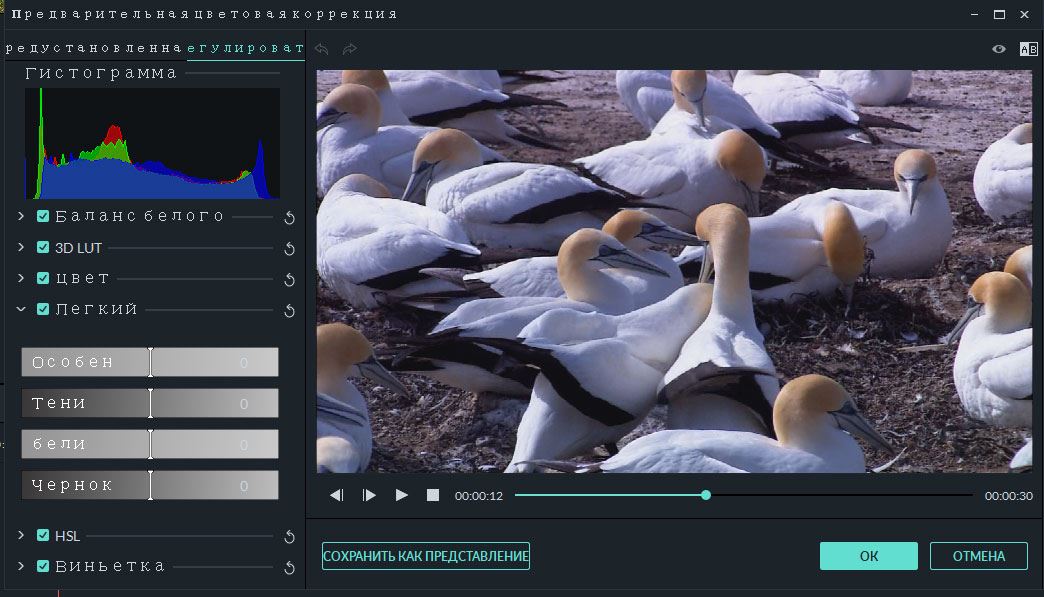
HSL: HSL означает оттенок, насыщенность и яркость, которые используются для оптимизации индивидуального цветового диапазона вашего видео. При нажатии на HSL, выберите цвет из панели, и перетащите ползунок слева направо, тогда соответствующий цвет будет отрегулирован.
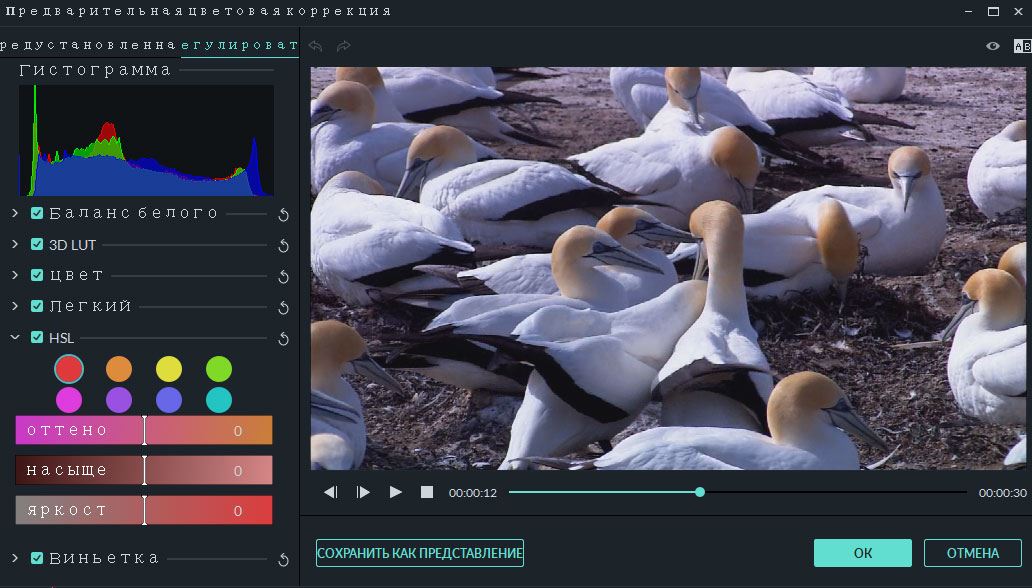
Виньетка: Раздел Vignette поможет вам применить персонализированный эффект виньетки к видео. Нажмите на опцию "Виньетка", и перетащите ползунок напротив количества, размера, округлости, экспозиции и бликов для их настройки.
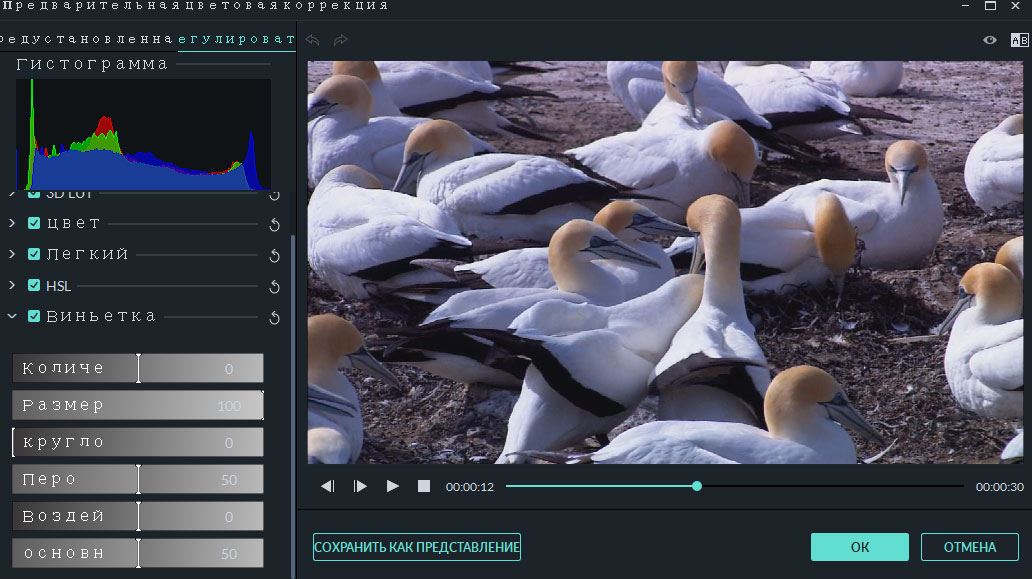
3 Предварительный просмотр изменений
После завершения настройки можно просмотреть видео в режиме "Сравнить до / после". Вы можете просматривать видео в режиме Отображение рядом, Отображение слева направо, Отображение стопкой. Или вы можете нажать на кнопку показать оригинал или выбрать отключить сравнение для просмотра исходного видео.
Если вы не удовлетворены настройкой, вы можете нажать кнопку Undo/Redo в окне предварительного просмотра и настроить снова.
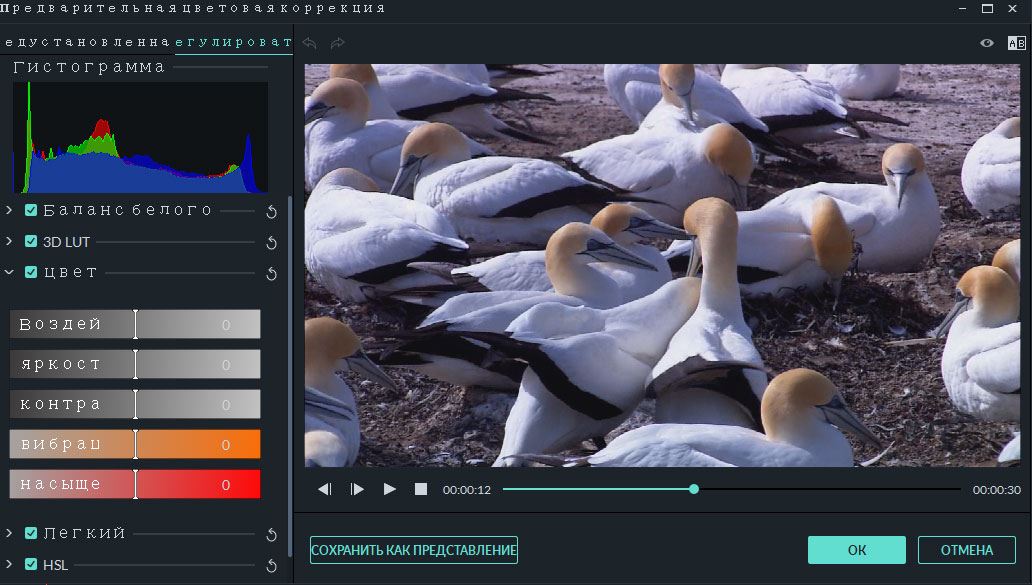
4 Сохранение как пресета
Если вам понравилась настройка, вы можете сохранить ее как пресет. Просто нажмите на кнопку "Сохранить как пресет", чтобы добавить ее на вкладку "Предустановленная".